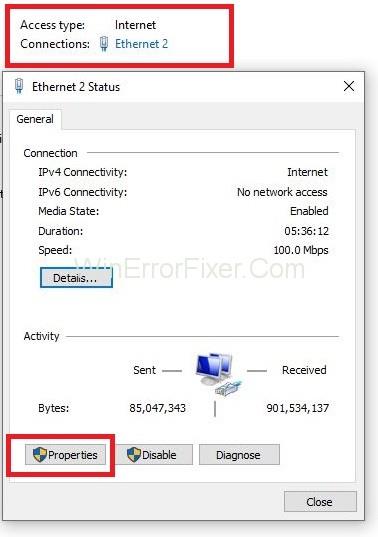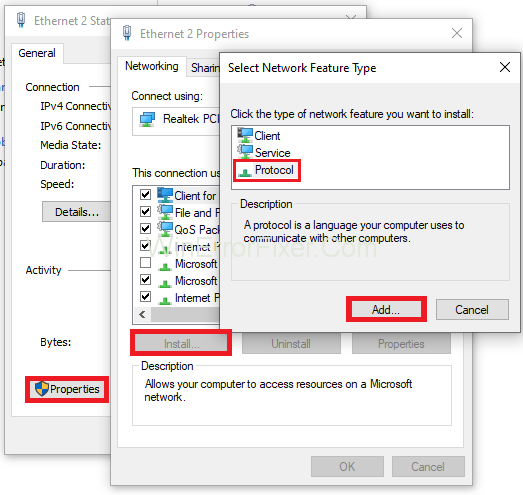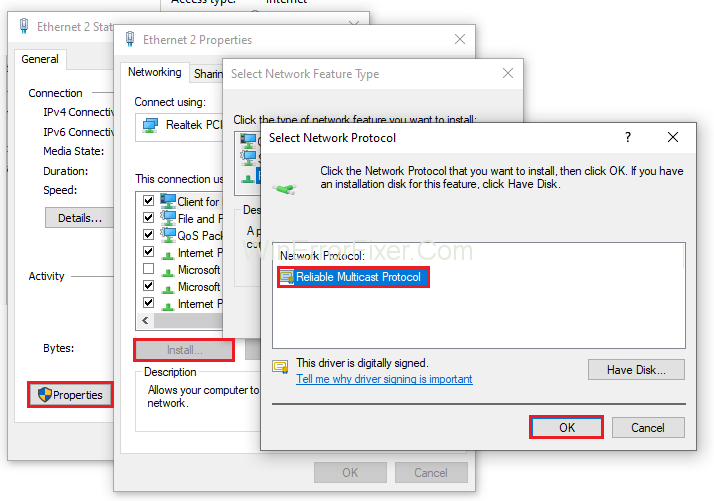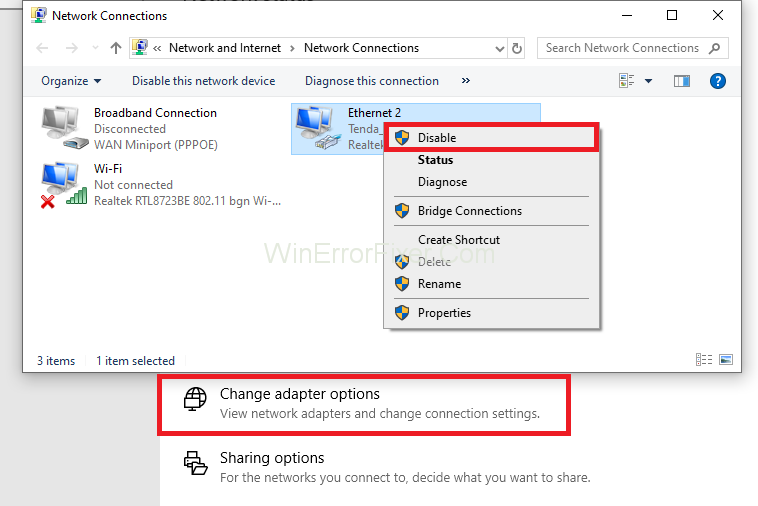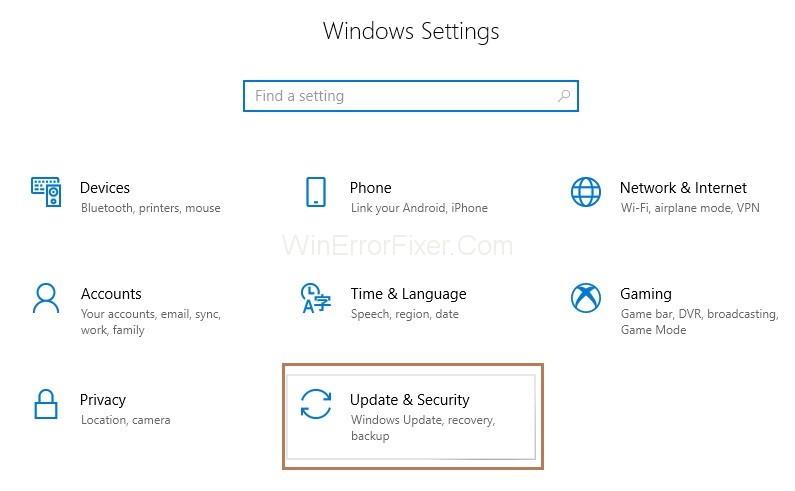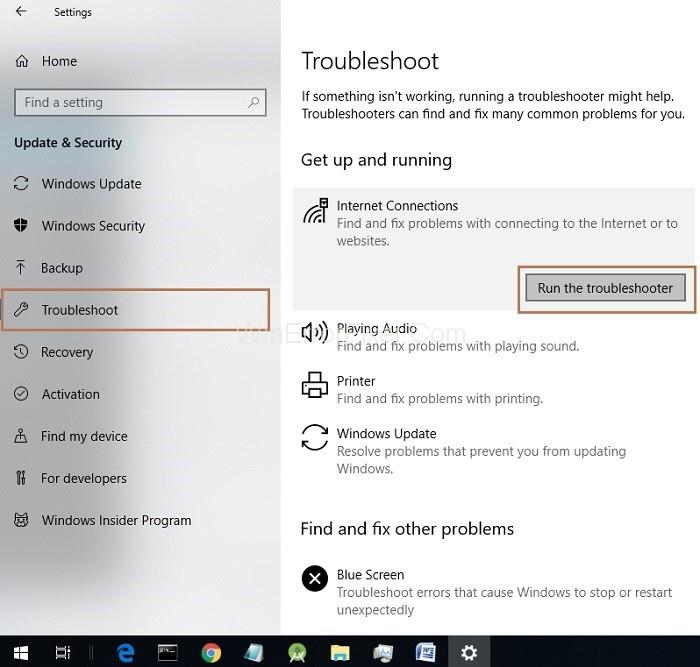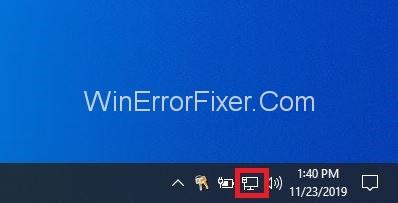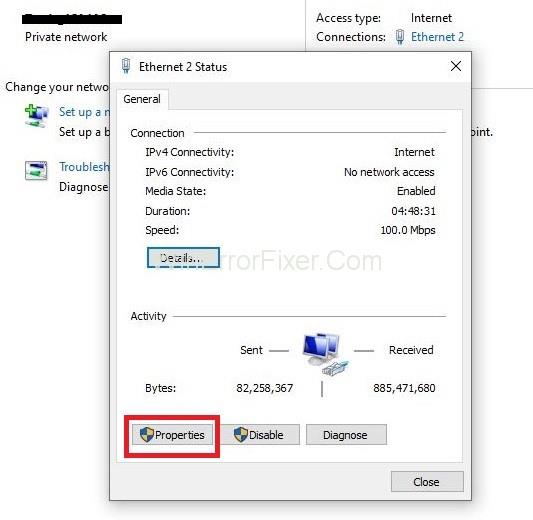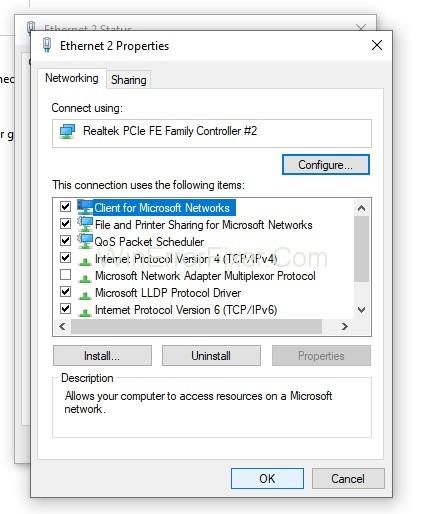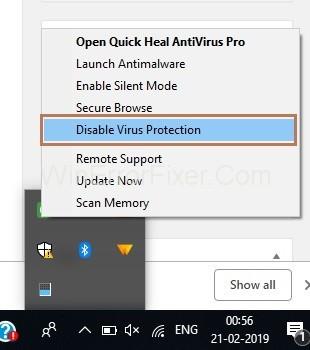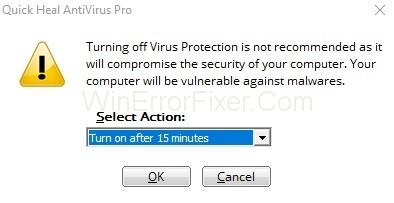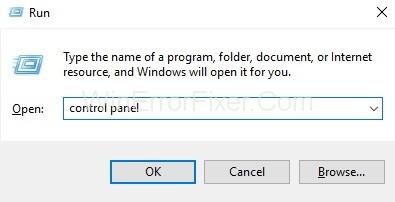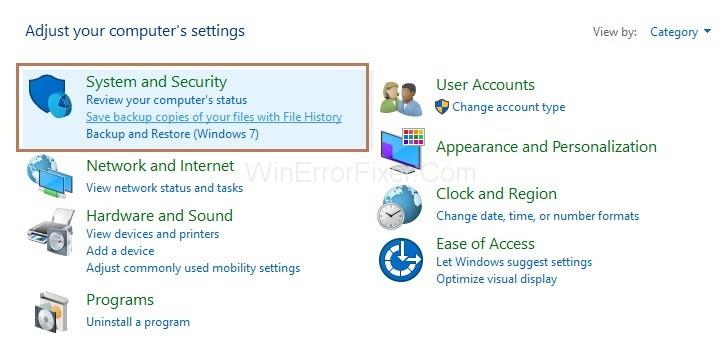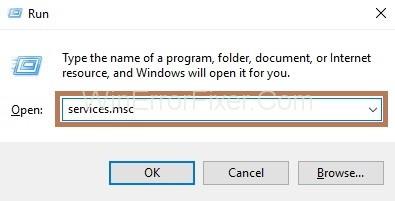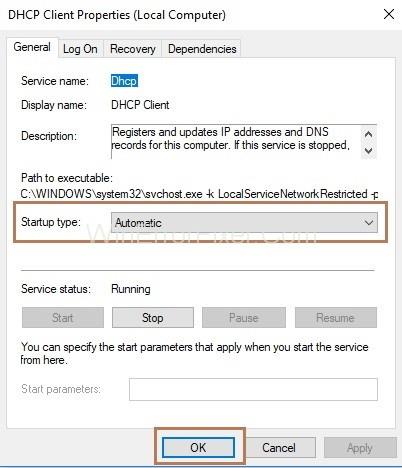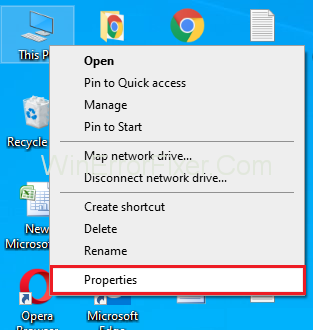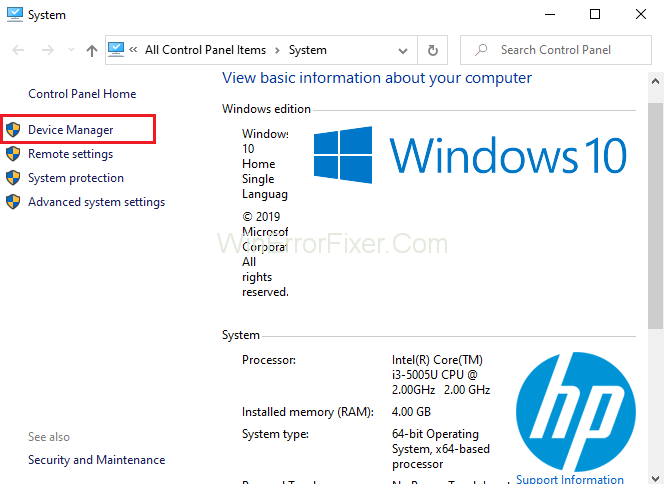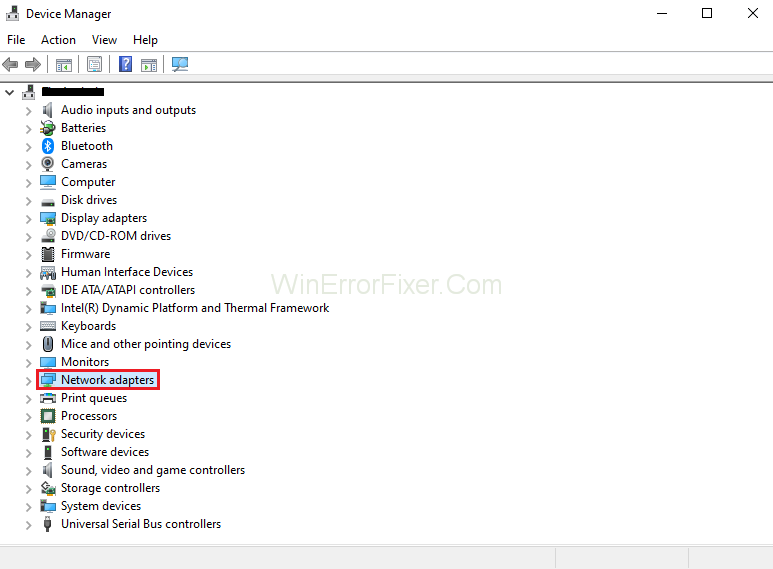„ Ethernet neturi galiojančios IP konfigūracijos “ atsiranda, kai DHCP negali gauti galiojančio IP adreso iš tinklo sąsajos kortelės. Vartotojui nereikia rankiniu būdu įvesti nustatymų, kad prisijungtų prie tinklo su DHCP serveriu.
Turinys
Kaip pataisyti Ethernet neturi galiojančios IP konfigūracijos
„Ethernet“ neturi numatytosios IP konfigūracijos ypatybės, todėl negalėsite pasiekti tinklo ir atlikite nurodytus veiksmus, kad ištaisytumėte klaidą „ Ethernet neturi galiojančios IP konfigūracijos“ :
1 sprendimas: įdiekite TCP/IP
1 veiksmas : klaviatūroje kartu paspauskite „ Windows“ ir „X “ klavišus. Pasirodys parinkčių sąrašas ir pasirinkite parinktį Tinklo ryšiai.

2 veiksmas : pasirodys tinklo ryšio langas. Dabar dešiniuoju pelės mygtuku spustelėkite Tinklo ir bendrinimo centras .

3 veiksmas : Dabar turite spustelėti Tinklo adapterį , tada spustelėkite Ypatybės .
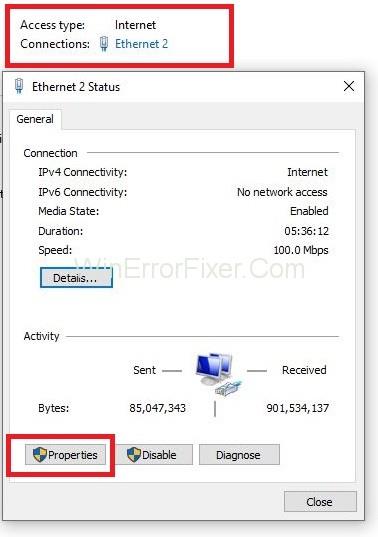
3 veiksmas : pasirodys ypatybių puslapis . Spustelėkite mygtuką Įdiegti ir dabar pasirinkite tinklo funkcijos tipą kaip Protocol , tada spustelėkite mygtuką Pridėti .
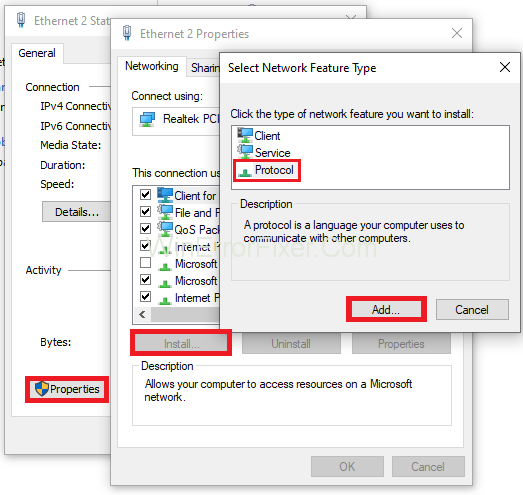
4 veiksmas : pasirinkite tinklo protokolą kaip patikimą daugialypės terpės perdavimo protokolą ir spustelėkite mygtuką Gerai , kad jį įdiegtumėte.
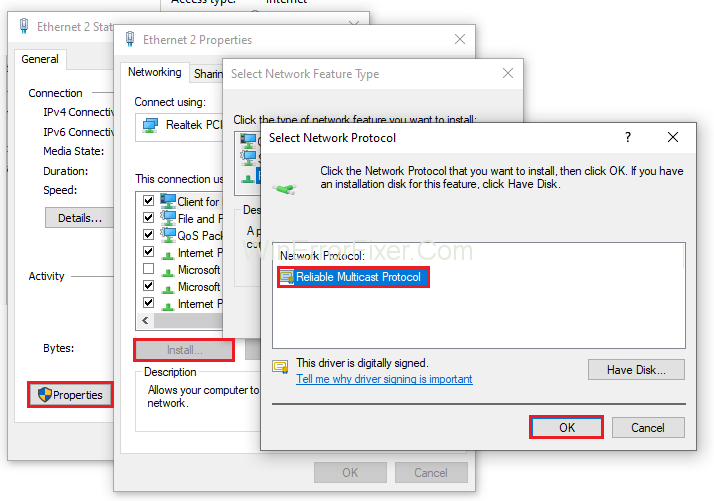
5 veiksmas : paskutinis veiksmas yra iš naujo prijungti „ WiF i “ arba „ Ethernet “, kad patikrintumėte, ar „ Ethernet“ neturi galiojančios IP konfigūracijos , problema išspręsta.
2 sprendimas: išjunkite ir įjunkite tinklo ryšį
1 veiksmas : klaviatūroje kartu paspauskite „ Windows“ ir „X “ klavišus. Pasirodys parinkčių sąrašas ir pasirinkite Komandų eilutė (administratorius). Jei cmd nematote, pasirinkite parinktį Power Shell (administratorius) .

2 veiksmas : Dabar „ Power Shell “ po vieną įveskite šias komandas ir po kiekvienos komandos paspauskite Enter :
ipconfig/flushdns
nbtstat -R
nbtstat -RR
netsh int ip reset c:\ resetlog.txt
netsh Winsock reset
4 veiksmas : dabar iš naujo paleiskite kompiuterį.
5 veiksmas : iš naujo paleidę sistemą, kartu paspauskite klaviatūros „ Windows“ ir „X “ klavišus. Atsiras parinkčių sąrašas ir pasirinkite parinktį Tinklo ryšiai .

6 veiksmas : Dabar spustelėkite Keisti adapterio parinktis , tada dešiniuoju pelės mygtuku spustelėkite savo tinklą ir tada spustelėkite parinktį Išjungti .
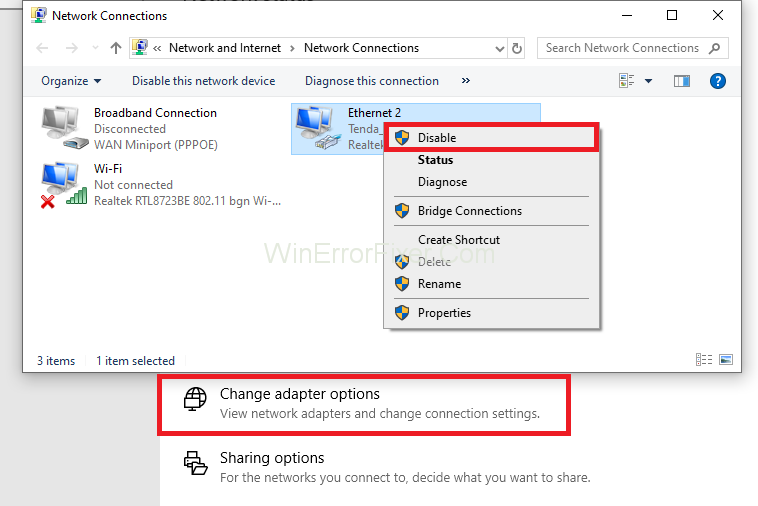
7 veiksmas : Dar kartą dešiniuoju pelės mygtuku spustelėkite tinklą ir šį kartą spustelėkite parinktį Įgalinti . Patikrinkite, ar Ethernet neturi galiojančios IP konfigūracijos klaida, ar ne.
3 sprendimas: išvalykite DNS ir iš naujo nustatykite TCP/IP
1 veiksmas : klaviatūroje kartu paspauskite „ Windows“ ir „X “ klavišus. Pasirodys parinkčių sąrašas ir pasirinkite Komandinė eilutė (administratorius). Jei cmd nematote, pasirinkite parinktį Power Shell (administratorius).

2 veiksmas : Dabar po vieną įveskite šias komandas PowerShell ir po kiekvienos komandos paspauskite Enter :
ipconfig /release
ipconfig /flushdns
ipconfig /renew
3 veiksmas : dar kartą atidarykite „PowerShell “ ir dar kartą po vieną įveskite šias komandas ir po kiekvienos komandos paspauskite Enter :
ipconfig /flushdns
nbtstat –r
netsh int ip reset
netsh winsock reset
4 veiksmas : paskutinis veiksmas yra iš naujo paleisti sistemą ir patikrinti, ar eterneto IP konfigūracijos klaida ištaisyta.
4 sprendimas: paleiskite trikčių šalinimo įrankį
1 veiksmas : paspauskite „ Windows“ ir klaviatūros klavišą, atsiras „Nustatymų“ langas.
2 veiksmas : dabar pasirinkite parinktį Atnaujinimas ir sauga .
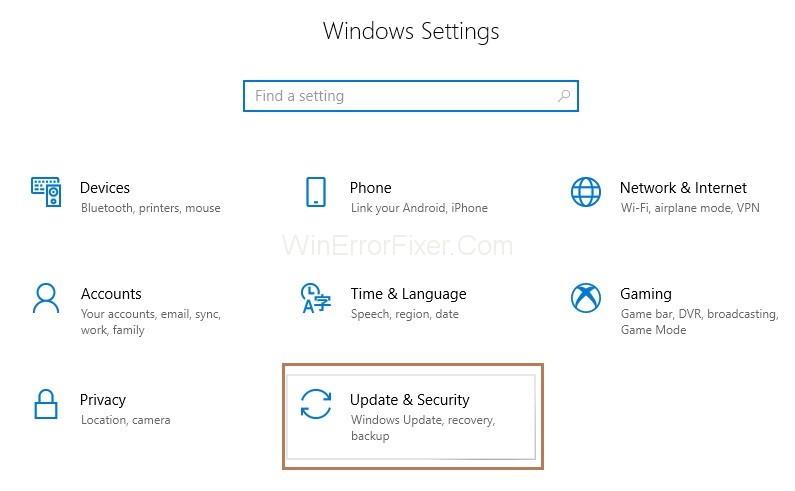
3 veiksmas : kairėje srities pusėje pasirinkite Trikčių šalinimas . Dabar spustelėkite Interneto ryšys, tada spustelėkite parinktį Vykdyti trikčių šalinimo įrankį.
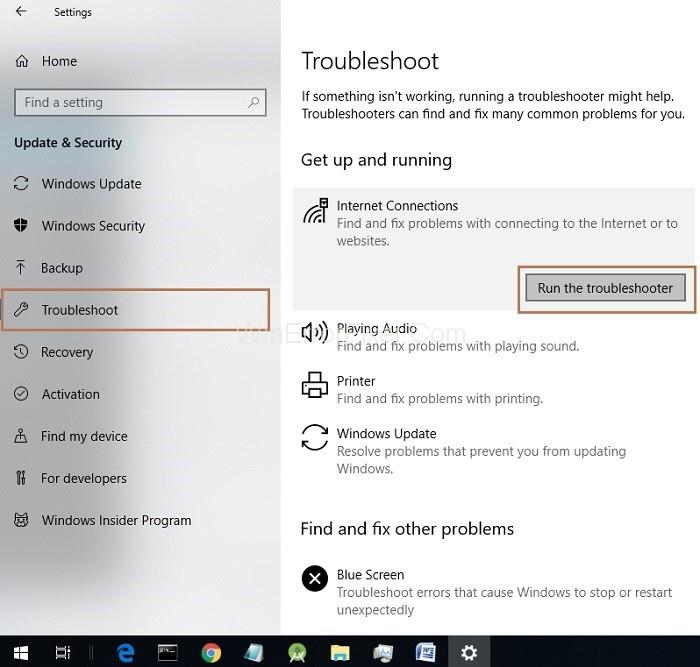
4 veiksmas : prasidės trikčių šalinimo procesas, o po trikčių šalinimo paleiskite sistemą iš naujo.
5 sprendimas: išjunkite IPv6
1 veiksmas : pirmiausia turite dešiniuoju pelės mygtuku spustelėti Wi-Fi arba tinklo piktogramą užduočių juostos apačioje.
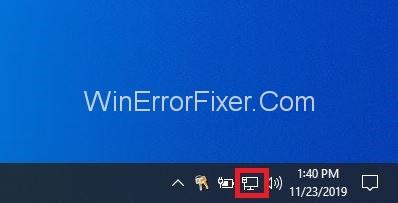
2 veiksmas: tada spustelėkite Atidaryti tinklo ir bendrinimo centrą .

3 veiksmas : Kitas veiksmas yra spustelėti esamą ryšį (pvz., Ethernet 2) , tada pasirodys iššokantis langas Nustatymai . Dabar turite spustelėti mygtuką Ypatybės .
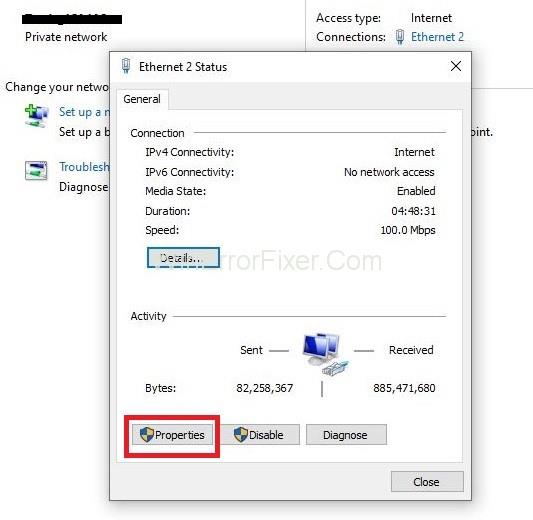
4 veiksmas : dabar atžymėkite parinktį Interneto protokolo 6 versija (TCP/IPv6) .
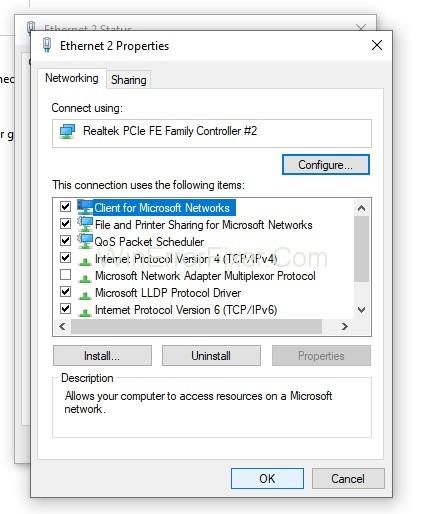
5 veiksmas : spustelėkite mygtuką Gerai ir uždarykite. Tada iš naujo paleiskite sistemą, kad išsaugotumėte atliktus pakeitimus.
6 sprendimas: laikinai išjunkite antivirusinę ir ugniasienę
1 veiksmas : dešiniuoju pelės mygtuku spustelėkite antivirusinės programos piktogramą, esančią užduočių juostos apačioje, ir pasirinkite Išjungti .
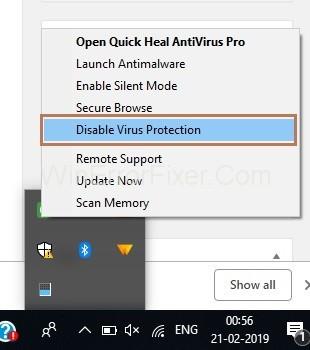
2 veiksmas : dabar pasirinkite laiką , iki kurio antivirusinė programa bus išjungta.
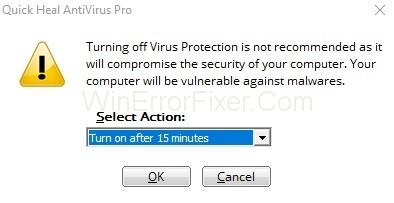
3 veiksmas : tada pabandykite vėl prisijungti prie interneto ir patikrinti, ar klaida išspręsta, ar ne.
4 veiksmas : atidarykite laukelį Vykdyti kartu paspausdami Windows ir R klavišus, tada įveskite valdymo skydelį ir spustelėkite mygtuką Gerai .
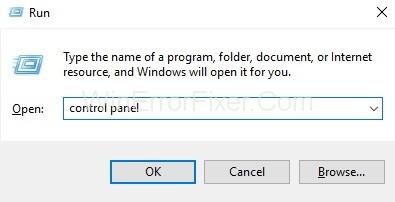
5 veiksmas : Kitas žingsnis yra pasirinkti parinktį Sistema ir sauga , tada spustelėkite Windows Defender ugniasienė .
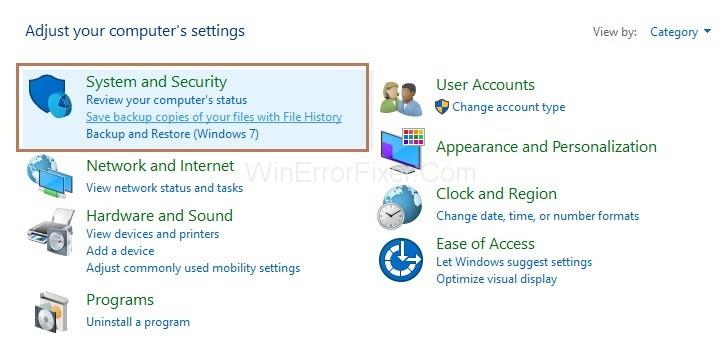
6 veiksmas : kairėje srities pusėje spustelėkite Įjungti arba išjungti „Windows Defender“ užkardą.
7 veiksmas : Dabar pasirinkite Išjungti „Windows“ užkardą , tada iš naujo paleiskite sistemą. Pabandykite iš naujo prisijungti prie interneto ir patikrinkite, ar Ethernet neturi galiojančios IP konfigūracijos klaida, ar ne.
7 sprendimas: įgalinkite DHCP paslaugą
1 veiksmas : atidarykite laukelį Vykdyti kartu paspausdami Windows ir R klavišus, tada įveskite services.msc ir spustelėkite mygtuką Gerai .
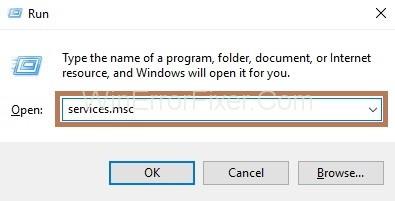
2 veiksmas : ieškokite DHCP kliento sąraše ir dukart spustelėkite jį, kad atidarytumėte DHCP kliento ypatybes.

3 veiksmas : nustatykite paleisties tipą į Automatinis ir paleiskite paslaugą, jei paslauga neveikia.
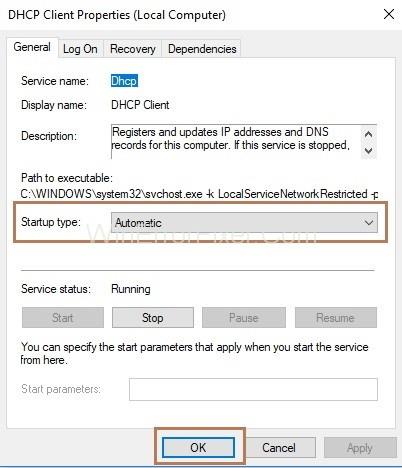
4 veiksmas : spustelėkite mygtuką Taikyti , tada spustelėkite mygtuką Gerai .
5 veiksmas : paskutinis veiksmas yra iš naujo paleisti sistemą, kad išsaugotumėte atliktus pakeitimus.
8 sprendimas: atnaujinkite tinklo adapterio tvarkykles
1 veiksmas: Pirmiausia dešiniuoju pelės mygtuku spustelėkite Šis kompiuteris ir pasirinkite Ypatybės .
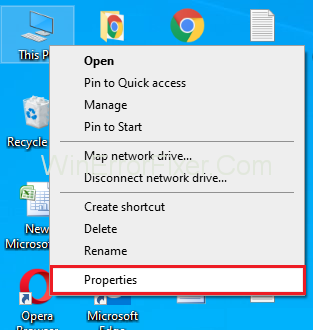
2 veiksmas: po to spustelėkite Įrenginių tvarkytuvė .
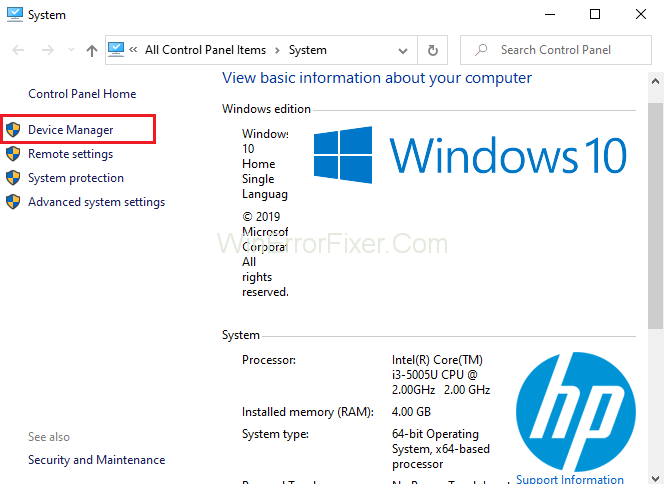
3 veiksmas: dabar spustelėkite rodyklę šalia Tinklo adapteriai , kad išplėstumėte sąrašo elementus.
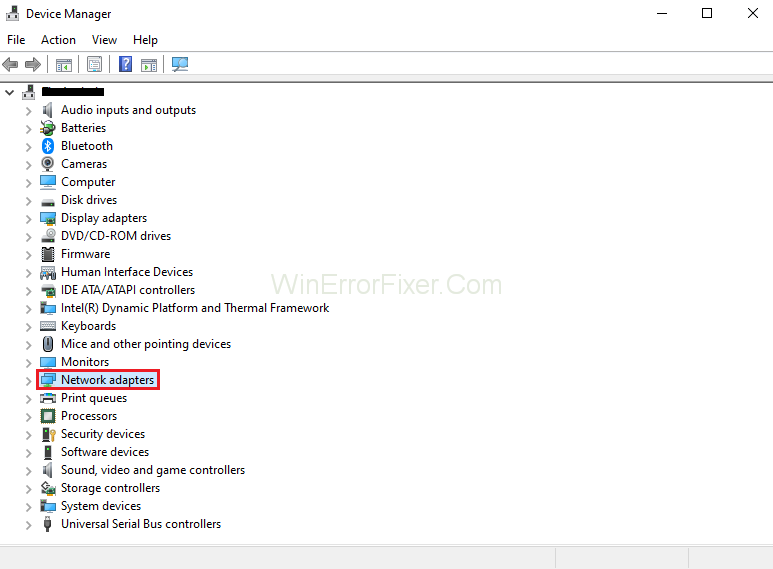
4 veiksmas: tada dešiniuoju pelės mygtuku spustelėkite Tinklo adapteriai , tada spustelėkite Atnaujinti tvarkykles .
5 veiksmas: po to spustelėkite Ieškoti automatiškai, kad atnaujintumėte tvarkyklės programinę įrangą . (Jums reikia interneto per Wi-Fi ar bet kurį kitą šaltinį)
6 veiksmas: pagaliau iš naujo paleiskite sistemą , kad atliktumėte pakeitimus.
6 sprendimas: atnaujinkite BIOS
Šis metodas rekomenduojamas tik pažengusiems vartotojams, nes bet koks neatsargumas atliekant šį metodą gali sukelti negrįžtamą aparatinės įrangos gedimą ir netgi pradėti DNS serverio neatsakymo problemą. Jei vis tiek norite rizikuoti, tai visiškai priklauso nuo jūsų.
Pasenusi BIOS gali mėgautis sklandžiu jūsų sistemos veikimu. Galite pabandyti atnaujinti BIOS, tačiau nepamirškite, kad net menkiausia BIOS atnaujinimo klaida gali smarkiai sugadinti pagrindinę plokštę. Taigi atlikdami šį metodą būkite atsargūs.
Daugiau vadovų:
Išvada
Taigi, kai tik atsiranda klaida, Ethernet neturi galiojančios IP konfigūracijos , atlikite aukščiau aprašytus veiksmus ir greitai ištaisykite klaidą.